Как восстановить удаленные закладки с Xmarks.

Я недавно купил MacBook Pro, и при настройке Chrome и Firefox на на нём, я заметил, что у меня появились дублирующие закладки в обоих браузерах. И прежде чем я успел разобраться в чём причина, дублирующие закладки появились в Firefox и Chrome в Windows 7 на моём ноутбуке.
Причиной дублирования закладок стало одновременное использование синхронизации Chrome, Firefox Sync, и Xmarks. Я использую Xmarks, чтобы синхронизировать свои закладки на всех браузерах, которые я использую, а также ставлю галочку в настройках браузера синхронизации Chrome и Firefox. Это не имеет значения на одном компьютере, но как только я установил те же браузеры на новом компьютере и настроил все с нуля, то возникла проблема.
Первый шаг на пути к её решению — снятие флажка закладок в обоих браузерах Chrome и Firefox Sync. Как только это было сделано, я должен был найти способ, чтобы вернуться к прежнему состоянию браузеров, где все мои закладки были аккуратно синхронизированы на всех моих браузерах, на различных компьютерах тоже. Xmarks пришел на помощь. Он хранит старые копии закладок.
Итак, давайте посмотрим, как Xmarks помог мне восстановить удаленные закладки.
Как синхронизировать закладки в различных браузерах читайте здесь.
Шаг 1: Вы должны войти в веб-интерфейс Xmarks. Там, на панели навигации, вы должны найти вкладку Tools. Нажмите на нее.
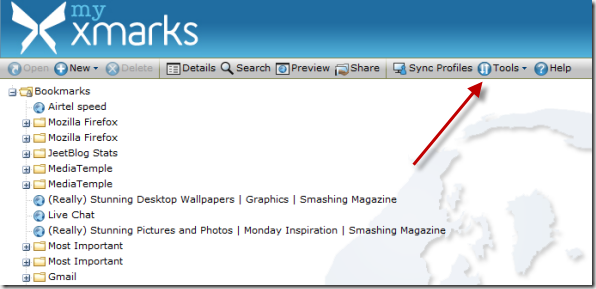
Шаг 2: Теперь Вы видите вкладку Восстановить старые Закладки, нажмите на неё.
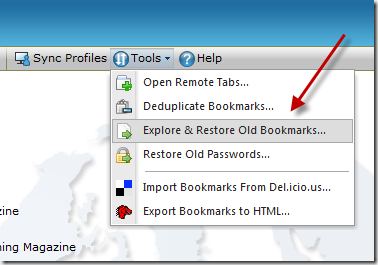
Шаг 3: Программа покажет длинный список старого набора закладок с указанием даты и времени, когда он синхронизирован. Это поможет вам определить точный набор закладок, которые хотите восстановить.
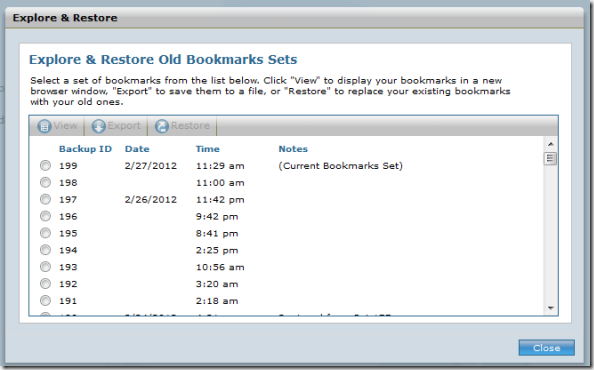
Шаг 4: Выберите нужные, которые требуется восстановить.
Шаг 5: Xmarks предупредит вас, что вы собираетесь заменить текущие закладки более старыми.
Шаг 6 — Важно. Вышеуказанные наборы закладок будут будут заменены старыми для конкретного браузера, где вы открыли страницу Xmarks. Во всех других браузерах вам нужно перейти к настройкам Xmarks, а затем вручную загрузить закладки с сервера.
Xmarks будет спрашивать вас, хотите ли вы загрузить закладки с сервера. Нажмите на загрузку.
Так Xmarks помог мне восстановить мои потерянные закладки. Я настоятельно рекомендую каждому из вас использовать Xmarks для всех ваших браузеров. Ваши закладки будут иметь резервные копии, и вы их сможете загрузить в любое время.
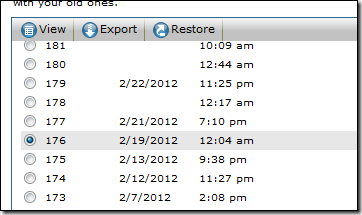
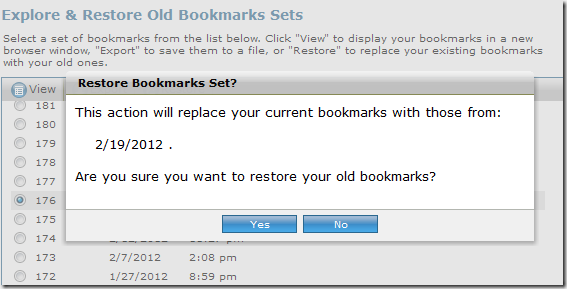
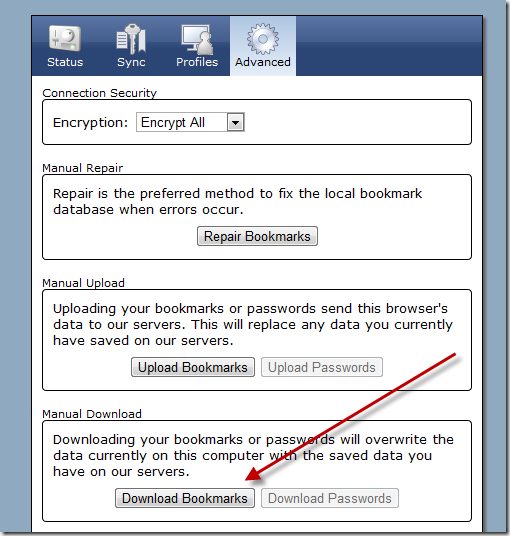
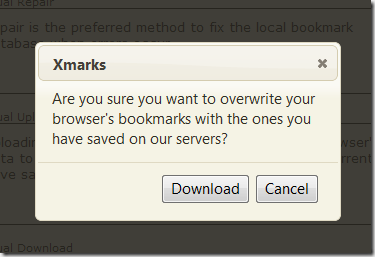
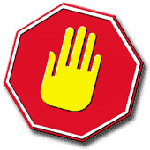




Последние комментарии